Aprenda como desativar VPN no pc, celular, navegador ou TV de forma fácil e rápida. Veja o passo a passo completo e quando vale a pena desligar a VPN.
As VPNs se tornaram indispensáveis para quem deseja navegar com mais segurança, privacidade e liberdade online. No entanto, saber como desativar a VPN corretamente é tão importante quanto usá-la, pois há situações em que a conexão criptografada pode interferir em certos serviços, como bancos, apps locais ou plataformas de streaming.
 Neste artigo, mostraremos como desativar uma VPN de forma rápida e fácil em diversos dispositivos, incluindo celulares, computadores e navegadores. Você também aprenderá quando é seguro desligar uma VPN, garantindo o equilíbrio ideal entre segurança e acessibilidade.
Neste artigo, mostraremos como desativar uma VPN de forma rápida e fácil em diversos dispositivos, incluindo celulares, computadores e navegadores. Você também aprenderá quando é seguro desligar uma VPN, garantindo o equilíbrio ideal entre segurança e acessibilidade.
Embora as VPNs ofereçam diversos benefícios, como mencionado anteriormente, existem situações em que desativá-la pode ser vantajoso. A seguir, apresentamos alguns dos principais motivos para desativar sua VPN:
Melhorar a Velocidade da Internet: Ao criptografar seu tráfego e roteá-lo por um servidor intermediário, as VPNs podem adicionar uma sobrecarga à sua conexão com a internet, resultando em lentidão. Essa queda na velocidade pode ser especialmente perceptível em atividades que exigem grande largura de banda, como streaming online em alta resolução, jogos online ou downloads de arquivos pesados.
Acessar Conteúdos Locais: Alguns serviços online, como bancos, plataformas de streaming e sites de comércio eletrônico, podem restringir o acesso com base na sua localização geográfica. Se você estiver viajando para o exterior e precisar acessar sua conta bancária online, desativar a VPN pode ser necessário para que o site reconheça sua localização real e permita o acesso.
Evitar Conflitos de Rede: Em alguns casos, o uso de uma VPN pode gerar conflitos com outras configurações de rede, como firewalls ou roteadores. Esses conflitos podem resultar em problemas de conectividade, lentidão ou até mesmo falhas na conexão. Se você estiver enfrentando problemas de rede ao usar uma VPN, desativá-la temporariamente pode ser útil para identificar se a VPN é a causa do problema.
Serviços que bloqueiam VPN: Alguns sites e apps, como bancos e plataformas de streaming, podem restringir o acesso via VPN. Desligar a VPN resolve esse tipo de bloqueio rapidamente.
Economia de bateria e dados móveis: Em celulares, a VPN consome mais bateria e dados ao rodar em segundo plano. Desativá-la pode ajudar a economizar recursos quando a proteção extra não for necessária.
Lembre-se que é importante avaliar os prós e contras de desativar sua VPN em cada situação específica. Use o bom senso e considere os motivos mencionados acima para tomar a melhor decisão para sua segurança e experiência online.
Desativar uma VPN em seu computador Windows é um processo simples e rápido. Siga estas etapas:
1.Clique no ícone de rede na barra de tarefas do Windows (localizado no canto inferior direito da tela).
2.Selecione a rede VPN ativa no menu que aparece.
3.Clique no botão "Desconectar" na parte inferior da janela.
4.A VPN será desativada e seu computador se conectará à internet diretamente.
Os passos acima são para a VPN integrada do Windows. Se você estiver usando outro aplicativo de VPN, abra-o e clique no botão correspondente para desconectar.
Desativar sua VPN no Mac é um processo simples e rápido que pode ser feito em apenas algumas etapas. Siga este guia passo a passo com capturas de tela para te auxiliar:
1. Acesse as Preferências de Rede
●Clique no ícone da Apple no canto superior esquerdo da tela.
●Selecione "Preferências do Sistema".
●Na janela que se abre, clique em "Rede".
2. Selecione a Conexão VPN
Na barra lateral esquerda da janela "Rede", localize e selecione a conexão VPN ativa que deseja desativar.
3. Desconecte a VPN
Na parte inferior da janela "Rede", clique no botão "Desconectar". Sua VPN será desativada e seu Mac se conectará à internet diretamente.
Como desativar VPN no celular? Veja os passos detalhados abaixo.
1. Acesse o Menu de Configurações:
Deslize o dedo para baixo na tela do seu dispositivo Android para abrir o painel de notificações.
Toque no ícone de engrenagem para acessar o menu de configurações.
2. Selecione "Rede e Internet"
No menu de configurações, localize e toque na opção "Rede e Internet".
3. Acesse as Configurações de VPN:
Na seção "Rede e Internet", toque em "VPN".
4. Escolha a VPN Ativa:
Na lista de conexões VPN, selecione a VPN que deseja desativar.
5. Desconecte a VPN:
Na tela de informações da VPN, toque no botão "Desconectar". Pode desativar VPN Android diretamente.
O processo para desligar uma VPN no celular é semelhante. Aqui estão os passos específicos para desativar uma VPN em um iPhone.
1.Vá em Ajustes > Geral > VPN e Gerenciamento de Dispositivos.
2.Toque na conexão ativa e desligue a opção Status Conectado.
Se estiver usando um aplicativo de VPN, abra-o e toque em Desconectar diretamente.
Para desativar uma VPN na sua TV, siga estes passos gerais, pois pode variar conforme o modelo da TV e o aplicativo VPN que está usando:
1. Acessar Configurações: Normalmente, você pode acessar as configurações da TV pressionando o botão "Menu" no controle remoto.
2. Rede ou Conexões: Procure por uma seção chamada "Rede" ou "Conexões" nas configurações da TV. Dentro das configurações de rede, você deve encontrar uma opção para VPN ou conexão VPN.
3. Desativar VPN: Selecione a opção relacionada à VPN e desative-a. Pode ser necessário confirmar a ação.
4. Reiniciar se necessário: Às vezes, é recomendável reiniciar a TV para que as alterações entrem em vigor.
Se você estiver usando uma extensão de VPN no navegador (como no Google Chrome ou Firefox), siga estes passos para excluir VPN:
1. Abra o navegador e clique no ícone da extensão VPN na barra superior.
2. Na janela da extensão, clique em Desconectar ou Desativar.
3. A VPN será desligada e sua navegação voltará a usar o IP local.
Se quiser remover completamente a extensão, vá até Configurações > Extensões e clique em Remover.
Se a VPN estiver configurada diretamente no roteador, siga este procedimento:
1.Acesse o painel de administração do roteador digitando o IP (geralmente 192.168.0.1 ou 192.168.1.1) no navegador.
2.Faça login com o nome de usuário e senha do roteador.
3.Vá até a seção VPN ou WAN Settings (varia por modelo).
4.Encontre a opção de VPN ativa e clique em Desativar, Desconectar ou Excluir.
5.Salve as configurações e reinicie o roteador, se necessário.
Como vimos, desativar a VPN é um processo simples e pode ser feito rapidamente em qualquer dispositivo — seja no PC, Mac, celular, navegador ou até no roteador. A chave está em saber onde a VPN está ativa e usar o método apropriado para desligá-la com segurança.
Ao desativar a VPN, sua conexão volta a passar diretamente pelo provedor de internet (ISP), sem criptografia adicional. Isso significa que:
1. Exposição do Endereço IP Real:
Ao desativar a VPN, seu endereço IP real fica exposto, permitindo que sites e serviços online rastreiem sua localização e atividades online. Isso pode levar a rastreamento de atividades online.
2. Interceptação de Dados:
Em redes Wi-Fi públicas não seguras, desativar a VPN torna seus dados vulneráveis à interceptação por parte de hackers e outras pessoas mal-intencionadas.
3. Restrição de Conteúdo:
Alguns sites e serviços online bloqueiam o acesso de usuários de determinadas regiões. Ao desativar a VPN, você pode ser impedido de acessar conteúdo legalmente disponível em outras regiões.
4. Violação da Privacidade:
Ao desativar a VPN, você renuncia à proteção adicional que ela oferece à sua privacidade online. Isso significa que suas atividades online podem ser rastreadas e monitoradas por terceiros, sem o seu consentimento ou conhecimento.
Em resumo, desativar a VPN pode ser útil em algumas situações específicas, mas é importante saber os riscos envolvidos, especialmente em termos de privacidade e segurança online.
Se você quer uma solução prática para ativar e desativar sua VPN sempre que precisar, o iTop VPN é a escolha ideal. O iTop VPN se destaca como uma ferramenta amigável e eficiente para quem busca navegar na internet com mais segurança e privacidade. Com uma interface intuitiva e recursos fáceis de usar, a iTop VPN permite que qualquer pessoa, independentemente do nível de conhecimento técnico, proteja seus dados online e acesse conteúdo restrito geograficamente.
Recursos Adicionais da iTop VPN:
- VPN Grátis: iTop VPN oferece versão de VPN grátis para PC para usuários. Você pode usar iTop VPN sem registro com um clique para se conectar ao servidor grátis.
- Proteção contra Malware e Phishing: A iTop VPN oferece proteção adicional contra sites maliciosos e ataques de phishing, mantendo seu dispositivo e seus dados seguros.
- Kill Switch: O Kill Switch garante que sua conexão à internet seja interrompida automaticamente caso a VPN seja desconectada inesperadamente, evitando que seus dados sejam expostos.
- Protocolos de Criptografia: A iTop VPN oferece diversos protocolos de criptografia para você escolher, garantindo o melhor equilíbrio entre segurança e velocidade.
- Suporte Multiplataforma: A iTop VPN está disponível para Windows, Mac etc, permitindo que você proteja sua privacidade em todos os seus dispositivos.
Neste guia detalhado, apresentaremos os passos simples para você começar a usar a iTop VPN e desfrutar de seus benefícios:
1. Download e Instalação:
Acesse o site oficial da iTop VPN para download VPN gratuito para PC (Windows ou Mac) ou celular.
2. Conectando-se à VPN:
Na tela principal da iTop VPN, clique no botão grande no centro com a inscrição "Conectar". A iTop VPN automaticamente selecionará o servidor mais rápido e otimizado para sua localização. Se você desejar, pode clicar no ícone do globo para escolher manualmente um servidor de um país específico.
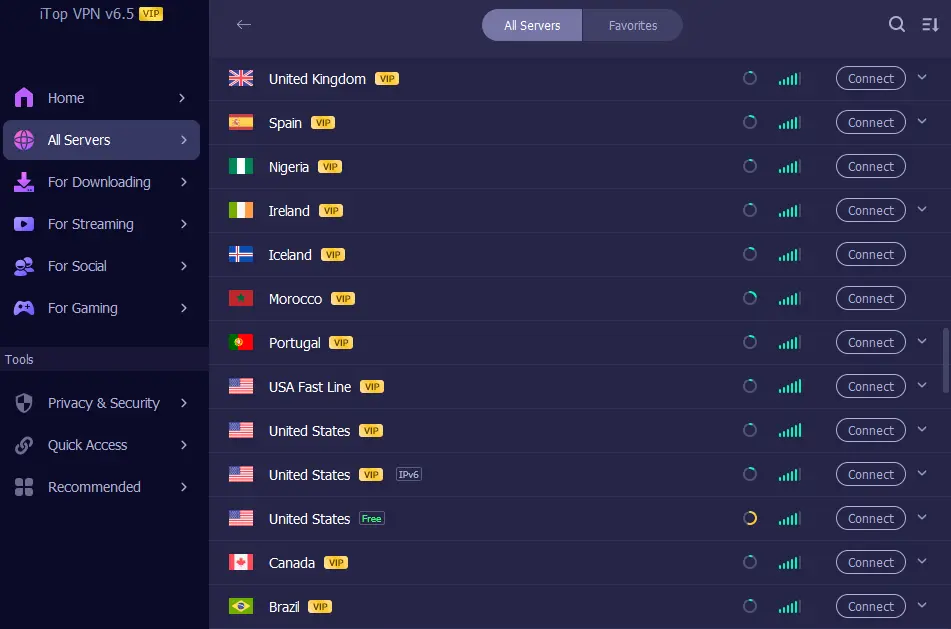
1. É seguro desativar a VPN?
Sim, desativar a VPN é seguro, mas sua conexão ficará exposta sem criptografia, especialmente em redes públicas. Por isso, só desative quando tiver certeza do ambiente de navegação.
2. Por que meu site não funciona com a VPN ativada?
Alguns sites bloqueiam IPs de VPN para evitar fraudes ou restrições regionais, o que pode impedir o acesso até a VPN ser desativada.
3. Como saber se minha VPN está ativada?
Você pode verificar no aplicativo VPN, nas configurações do dispositivo ou olhando seu endereço IP em sites de teste (ex: whatismyip.com).
4. Desligar a VPN elimina meus dados armazenados?
Não, desativar a VPN apenas encerra a conexão segura, mas não apaga seus dados ou histórico salvos no dispositivo.
5. Posso desativar a VPN para um aplicativo específico?
Alguns apps VPN avançados, como iTop VPN oferecem essa função de split tunneling, permitindo que você desligue a VPN só para apps selecionados.
6. VPN desativada significa que minha navegação é rastreável?
Sim, sem VPN seu IP real fica exposto e provedores ou sites podem rastrear sua atividade, a menos que use outras ferramentas de privacidade.
Conclusão
Neste artigo, exploramos como desativar VPN no TV, PC e celular. No entanto, VPNs se tornaram indispensáveis para quem deseja navegar na internet com segurança e privacidade. Procurando uma VPN simples, eficiente e que atenda às suas necessidades? A iTop VPN é a sua melhor escolha! Se destaca no mercado pela facilidade de uso e recursos robustos, sendo ideal para iniciantes e usuários avançados. Baixe iTop VPN gratuitamente e experimente os benefícios de uma internet segura e privada.
100+ locais disponíveis globais
Endereços IP dedicados
IP dinámica e IP estática
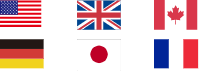
Deixe um comentário Seu endereço de e-mail não será publicado.